> 育儿
cad中两个阵列的运用是什么(cad中两个阵列的运用怎么用)
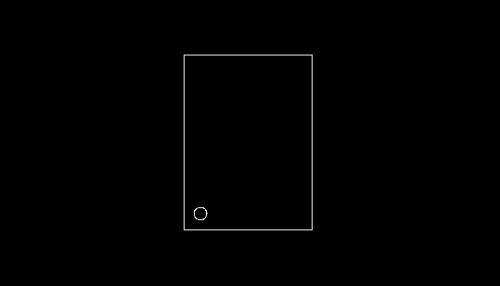
导语:CAD中两个阵列的运用
在CAD制图中,根据图形情况并合理的利用有关的命令,可以大大提高制图的效率。如块、复制、镜像、阵列等,这些命令在制图过程中都是比较常用的。今天和大家分享下CAD中如何使用阵列命令。它包括矩形阵列、环行阵列。
矩形阵列
1.画一个长为275,宽200的矩形,并在距离两边各25的左下方画一个半径为10的圆。
2.单击有4个矩形图标的阵列命令,或输入快捷键AR命令。系统弹出如图所示的对话框。
3. 从对话框中可以看到系统默认的阵列方式是矩形阵列,刚好是我们所需要的阵列类型。在阵列对话框中输入如下的数字:行数10,列数7,行偏移和列偏移都是25。阵列角度这里按默认的0,即没有角度。如果有角度的阵列,输入角度就可以。
4.以上的数字设置好后,点右上方的选择对象,选择小圆后按右键确认,在弹出阵列的对话框再次确定,这样小圆就按之前所设置的数字均布排列。
环形阵列
1.在工具条上单击圆命令或输入快捷键C,在绘图区画任意一个圆。按回车键重复圆的命令,在大圆上方的象限点处画一个小圆。
2.在工具条上单击阵列命令或输入快捷键ar按确认,在弹出阵列的对话框里选择第2个选项即环形阵列。
3假设在这个环形阵列中有6个小圆在这个圆上平均分布,在下面的项目总数把4改成6。然后单击右上方的选择对象,选择小圆按确认。弹出环形阵列的对话框,然后在中心点后面点击拾取中心点按钮,选择大圆的圆心,又弹出对话框后再点确认。此时6个小圆就在大圆上平均分布。
需要注意的是以上阵列数目的总数要包括原有的对象。
本文内容由小葵整理编辑!